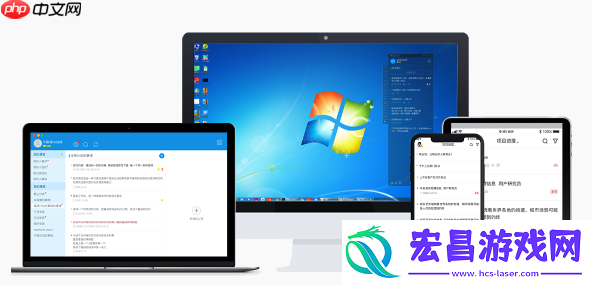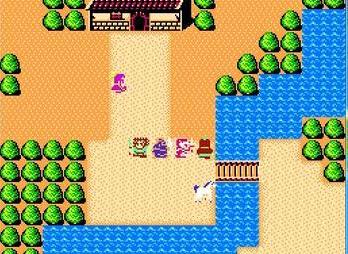电脑主机硬盘分区与格式化详细步骤及注意事项
分区和格式化硬盘需先备份数据并明确需求。使用windows内置磁盘管理工具,按步骤压缩卷并新建分区,系统盘建议ntfs格式且保留足够空间。格式化时选择快速或完整方式,并注意gpt与mbr区别,避免频繁调整分区大小,确保操作前无重要数据。

买来新硬盘或者想重新整理电脑存储空间时,很多人会遇到分区和格式化的问题。这两个操作看似简单,但一旦出错,可能会导致数据丢失或系统无法启动。下面我就把整个流程和需要注意的地方说清楚。

分区前的准备:确认需求和备份数据
在开始分区之前,先要明确自己为什么需要分区。是为了安装系统、分开操作系统与个人文件,还是为了多系统共存?不同的目的会影响分区的方式和大小分配。
此外,一定要提前备份重要数据。如果你是在已有数据的硬盘上进行分区,操作过程中一旦误删或格式化,就可能造成不可逆的数据损失。

常见做法是:
- 使用外接硬盘或云盘临时保存备份
- 确保电源稳定(笔记本插着电源适配器)
- 关闭杀毒软件等可能干扰磁盘操作的程序
如何给硬盘分区:用Windows内置工具最方便
Windows自带的“磁盘管理”工具已经足够应对大多数分区需求,不需要额外下载软件。

操作步骤如下:
- 按 Win + R 打开运行窗口,输入 diskmgmt.msc 回车
- 在磁盘列表中找到你要分区的硬盘(注意区分系统盘和其他盘)
- 右键选择“压缩卷”,输入想要压缩的空间大小(单位是MB)
- 压缩完成后会出现未分配空间,右键选择“新建简单卷”
- 按照向导设置分区大小、盘符、文件系统(通常选NTFS)和卷标
- 完成创建并格式化
需要注意的是,如果是用于安装系统的分区,建议保留足够的空间(比如C盘至少60GB以上),并且不要随意调整系统分区的大小,容易引起系统不稳定。
格式化的正确方式:别乱选文件系统
格式化其实是对分区后的磁盘进行初始化的过程,决定了它能支持哪些功能和最大容量限制。
常见的文件系统有三种:
- FAT32:兼容性强,但不支持单个大于4GB的文件
- exFAT:适合U盘或移动硬盘,支持大文件,但老旧设备可能不识别
- NTFS:Windows系统盘首选,功能全面,支持权限管理
一般情况下,系统盘建议使用NTFS格式。格式化时可以勾选“快速格式化”,但如果怀疑硬盘有坏道或长期未清理,最好取消勾选进行完整格式化。
另外,格式化会清除所有数据,所以再次提醒:操作前务必确认目标分区没有重要内容。
分区和格式化的几个注意事项
- 不要频繁调整分区大小,尤其是系统盘,容易导致系统异常
- GPT和MBR的区别要搞清楚:GPT支持超过2TB的硬盘,MBR更兼容旧系统
- 如果硬盘有坏道,建议先用工具扫描修复,再分区格式化
- 多系统用户要注意引导分区的位置,别误删了启动项
- 移动硬盘分区后,如果在其他设备上无法识别,可能是文件系统不兼容
基本上就这些。分区和格式化虽然不算复杂,但每一步都关系到数据安全和系统稳定性,操作时保持谨慎很重要。
-
电脑主机硬盘分区与格式化详细步骤及注意事项
分区和格式化硬盘需先备份数据并明确需求。使用windows内置磁盘管理工具,按步骤压缩卷并新建分区,系统盘建议ntfs格式且保留足够空间。格式化时选择快速或完整方式,并注意gpt与mbr区别,避免频繁
2025-07-14 07:50:33 -
戴尔主机显卡灯效调试与个性化设置教程
要调试戴尔主机显卡灯效,首先需安装alienware command p (awcc),1 确认是否预装awcc,否则前往官网下载对应版本;2 安装并打开awcc,进入“fx”灯效控制界面;3 点击显
2025-07-14 07:44:21 -
电脑主机显卡与显示器接口类型及兼容性选择指南
显卡与显示器接口类型直接影响画质、刷新率和使用体验。主流接口为hdmi和displayport(dp),其中hdmi适合电视和多设备切换,支持4k@60hz(hdmi 2 0)至更高(hdmi 2 1
2025-07-14 07:39:02 -
电脑主机硬盘接口类型详解-SATA、PCIe等-方便硬盘升级与替换
硬盘接口主要有sata和pcie两种,选择需根据主板支持和需求决定。1 sata接口通用性强,适合老旧设备升级,理论速度约6gbps,安装需数据线和电源线;2 pcie接口尤其是m 2 nvme ss
2025-07-14 07:29:46 -
惠普主机机箱防尘清理技巧-延长主机硬件使用寿命
定期清理灰尘、优化散热环境可延长惠普主机寿命。一、重点清理风扇和散热器,拆卸部件可用软毛刷或清水清洗,不可拆卸部分用硬毛刷与吸尘器处理,电源风扇需反向吹扫;二、改善环境减少灰尘源,主机避免放地面或近窗
2025-07-14 07:20:25 -
电脑主机主板BIOS高级设置教程-释放隐藏功能提升系统性能
开启bios设置中的xmp docp、调整cpu节能模式、启用fast boot和优化硬盘设置可提升性能与体验。1 开启xmp docp使内存运行在高频状态,提升游戏和创作软件流畅度;2 关闭cp
2025-07-14 07:14:23
-
fc魔神法师八卦炉有什么用
fc魔神法师八卦炉有什么用是很多小伙伴还不清楚,下面小编就来教大家fc魔神法师八卦炉的具体用法,感兴趣的玩家快来和小编一起了解一下吧!fc魔神法师八卦炉用法攻略1、进入积雷山打铁扇公主这里。和陈家村村
2024-06-16 07:42:23 -
如何通过www.qybz.gov.cn高效办理企业相关事项-获取最新政府服务信息详解
www qybz gov cn是一个重要的**网站,提供了与企业和商务相关的众多信息资源。该网站为企业用户提供了方便的在线服务平台,帮助他们获取最新的政策信息、行业动态、办事指南等内容。无论是企业注册
2025-02-20 17:29:11 -
如何通过“2对1:三人一次性体检4”实现健康管理:三人体检新方式究竟有什么优势
在如今健康意识逐渐增强的时代,越来越多人开始注重定期体检。然而,面对体检费用和时间问题,很多人感到困扰。为了解决这些问题, "2对1:三人一次性体检4 "这一模式应运而生,成为了一种非常流行的体检方式。这
2025-02-28 08:03:34 -
成品人和精品人的区别三叶草详解:为什么有些人成就平凡,有些人却光芒万丈!
成品人和精品人的区别三叶草,这个看似简单的对比,却揭示了我们在人生和事业中不可忽视的关键转折点。你是否曾经思考过,为什么有些人总是不断突破自我,达到卓越的高度,而另一些人却只能停留在平凡的成品状态。
2024-09-11 12:40:07 -
妈妈带三个姨妈陪我过生日的背后故事:为什么家人的陪伴让我如此难忘
我的生日是每年都让我期待的日子,今年特别有意义,因为妈妈带着三个姨妈一起来陪我过生日。这不仅让我感受到了浓浓的家庭温暖,也让我和姨妈们度过了一个难忘的时光。每次生日,我都会期待和亲人们一起聚在一起,分
2025-02-07 16:45:44 -
如何正确开启禁漫天堂传送门:jmcomicron.mic文件的详细解析与操作方法
在今天的互联网环境中,很多用户都对如何通过“禁漫天堂传送门”进行访问充满好奇,而“jmcomicron mic”更是成为了一个讨论的热词。对于一些希望能够顺利打开该传送门的用户来说,理解如何操作是非常
2025-02-13 16:48:05 -
17.c.nom背后的秘密是什么-一探究竟!
引言在互联网的浩瀚信息海洋中,有一个神秘且引人注目的词汇——“17 c nom”。这个词组背后隐藏着怎样的秘密,成为了许多网友的疑惑和好奇。那么,就让我们一起揭开这层神秘的面纱,一探究竟“17 c n
2025-02-28 08:25:52 -
“爽⋯躁多水⋯快⋯深点快斗”是欲望的放大镜:年轻人如何在极限体验中迷失自己
现代社会,随着互联网和社交媒体的迅猛发展,“爽⋯躁多水⋯快⋯深点快斗”这种极限体验方式逐渐成为许多人追逐的目标。它不仅仅是个人生活中的片段,更深刻影响了人们对娱乐、情感、甚至生活质量的定义。那么,为什
2024-12-10 10:07:52 -
父母儿女一家狂第八集:家庭欢笑不断,奇葩剧情引人入胜,笑点十足,乐趣多多!
父母儿女一家狂第八集在这个家庭喜剧的框架下,带来了无与伦比的幽默和感动。本集故事围绕着一家人的日常琐事展开,展现了父母与孩子之间的种种趣事。剧中,幽默的对话、搞笑的场景以及角色之间的互动,让人忍
2025-03-21 11:54:36 -
男生女生在一起嗟嗟嗟原声为何在年轻人中如此受欢迎
男生女生在一起嗟嗟嗟原声这一原声片段作为近年网络上非常流行的一个话题,吸引了大量网友的关注。该原声出自一段生活化的对话,它用一种既幽默又真实的方式表达了男女之间的互动,成为许多人分享心情的背景音乐。它
2024-11-18 08:12:12